Kā atslēgt grupas īsziņas Android 11

Atslēdziet grupas īsziņas Android 11, lai kontrolētu paziņojumus ziņu lietotnē, WhatsApp un Telegram.
Noteikti esat dzirdējuši par Google divu faktoru autentifikāciju, un daudzi no jums noteikti to lieliski izmanto. Acīmredzot tas ir Google aizsardzības pasākums, lai aizsargātu jūsu kontus no visa veida pikšķerēšanas uzbrukumiem un nolaupīšanas, un tādēļ jūsu konti un konti ir drošībā. Google tagad ir pievienojis vēl vienu funkciju savā divu faktoru autentifikācijas metožu sērijā, un šoreiz tas ir mēģinājis slēpt nepilnības, kuras tas atstāja brīvās iepriekšējās 2FA metodēs.
Google nesen pievienoja jūsu tālruni kā drošības atslēgu, lai pieteiktos savos kontos, tādējādi apgrūtinot uzbrucēju iespējas nolaupīt jūsu kontu bez fiziskas piekļuves jūsu tālrunim. Cik tas atšķiras no citiem 2FA līdzekļiem un kā tas nodrošina lielāku drošību?
Divu faktoru autentifikācija ar Google
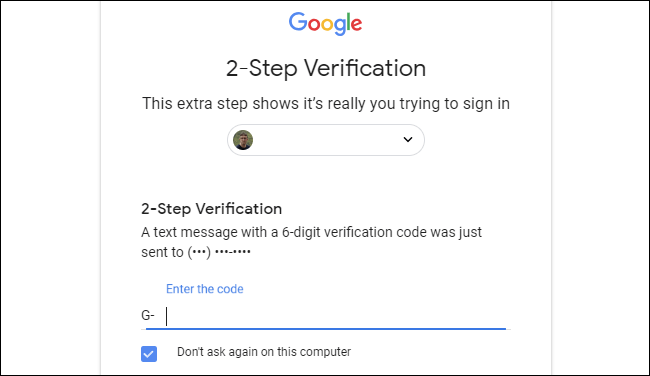
Attēls: How To Geek
Google jau ilgu laiku ir vēlējies nodrošināt lietotāju datu drošību. Visizplatītākais divu faktoru autentifikācijas veids bija SMS verifikācija. Jūs pievienojat numuru savam Google kontam un katru reizi, kad vēlaties pieteikties kādā no Google pakalpojumiem, jums tiks lūgts ievadīt sešciparu piekļuves kodu, kas saņemta uz jūsu verificēto tālruņa numuru.
Lai gan tika uzskatīts, ka tas novērsīs jebkāda veida pārkāpumus, pikšķerēšanas uzbrucēji kaut kādā veidā atrada veidu, kā piekļūt šim kodam. Vai nu sūtot krāpnieciskus e-pasta ziņojumus, pieprasot jūsu piekļuves kodus, vai arī pārkāpjot tīkla operatoru serverus. Tātad Google virzījās uz uzlabotu divu faktoru autentifikāciju, izmantojot Google autentifikatora lietojumprogrammu.
Attēls: YouTube
Google autentifikators sākotnēji tika izlaists 2010. gadā, un tas cilvēkiem neienāca prātā, tikai vēl daudz ilgāk pēc tam. Google autentifikators ir lietotāju mobilajos tālruņos instalēta mobilā lietojumprogramma, kas ģenerē nejaušus sešciparu kodus, lai nodrošinātu jums pieteikšanās piekļuvi jūsu Google pakalpojumos vai jebkurā citā lietotnē, kas atbalsta trešās puses lietotņu autentifikāciju, piemēram, Facebook. Šis sešciparu kods paliek noslēpums, jo Google autentifikators nesavienojas ar serveri, izņemot laiku, kad reģistrējat kontu, skenējot QR kodu. Notiek tas, ka lietotne sinhronizē atslēgu ar kontu, un šī atslēga pēc tam izmanto laika faktorus, lai bieži mainītu paroli. Tādējādi jūs saņemat jaunu vienreizēju paroli no šīs atslēgas dažādos gadījumos, pat ja neesat izveidojis savienojumu ar serveri.
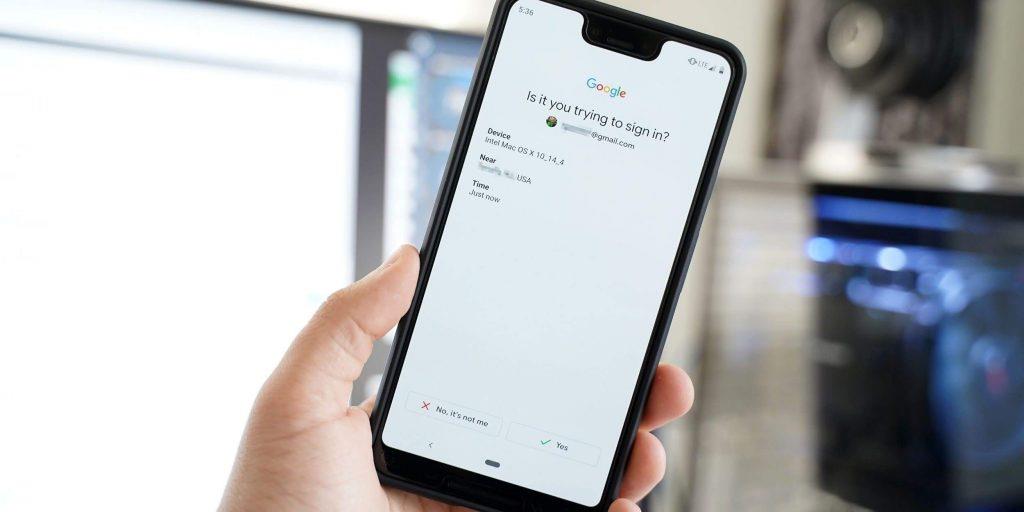
Attēls: 9To5 Google
Lai gan Authenticator tika plaši atzīts par uzticamu 2FA datu nesēju, Google 2016. gadā uzsāka Google Prompt — vēl vienu divu faktoru autentifikāciju, kurai ir nepieciešama savienota mobilā ierīce, lai piekļūtu pieteikumiem. Uzvedne, kā norāda nosaukums, jūsu mobilajā ierīcē izveido ekrāna uzvedni ikreiz, kad piesakāties savā Google kontā, kurā tiek jautāts “Vai jūs mēģināt pierakstīties”. Kopā ar jautājumu tas norāda, kādu ierīci izmantojat, lai pieteiktos, kā arī laiks un aptuvenā atrašanās vieta. Pieskarieties “Jā”, lai piešķirtu piekļuvi, vai “Nē”, ja tas neesat jūs.

Attēls: CNBC
Pēc tam 2018. gadā Google izlaida Google Titan drošības atslēgu — USB, mobilā USB vai Bluetooth atslēgu, kas vispirms ir jāsavieno ar ierīci, lai autentificētu jūsu pieteikšanās mēģinājumu. Bez ierīces nevarēsit piekļūt pakalpojumiem, piesakoties. Tā bija paredzēta kā spēcīgākā aizsardzības līnija pret pikšķerēšanas uzbrukumiem un konta nolaupīšanu.
Un tagad Google ir spēris vēl vienu soli uz priekšu, lai aizsargātu jūsu pieteikumvārdus.
Lasi arī:-
Vai aizsargājat savus tiešsaistes kontus ar divu faktoru... Spēcīgas paroles aizsargā jūsu kontus no nesankcionētas lietošanas, un divu faktoru autentifikācija pievieno papildu drošības slāni. Sāciet to lietot jau šodien, lai...
Google jaunā mobilā Bluetooth balstīta divu faktoru autentifikācija
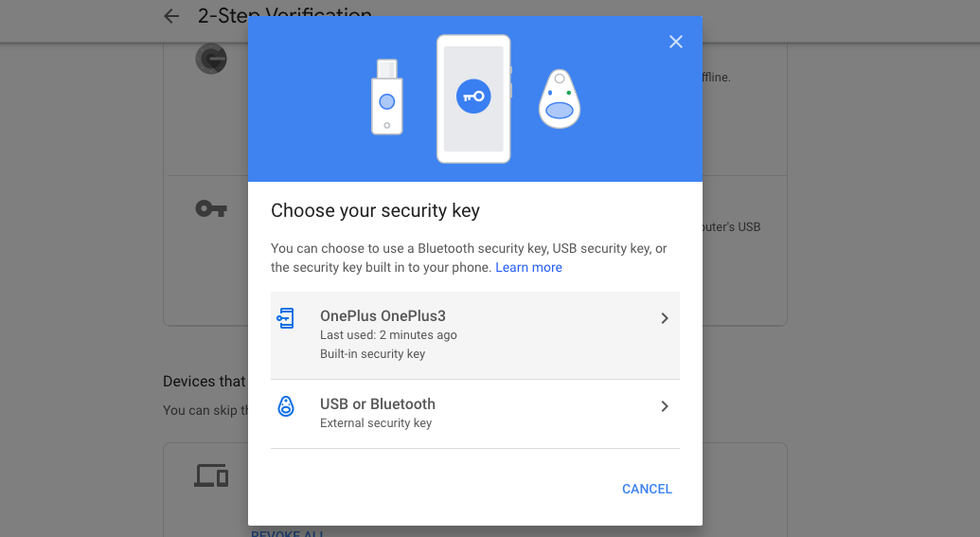
Attēls: PCMag
Jaunizveidotajā 2FA drošības pasākumā Google tagad savai drošības atslēgu sērijai ir pievienojusi vēl vienu ierīci, un šoreiz tā nebūs jāpērk atsevišķi no veikala. Google ir pievienojis jūsu tālruni kā drošības atslēgu, pievienojot savienojumu starp jūsu tālruni un citu ierīci, kurā vēlaties piekļūt savam kontam, izmantojot Bluetooth. Tā kā jūs savienojāt Google Titan ar savu piekļuves ierīci, izmantojot Bluetooth, tagad savienosit savu mobilo tālruni, izmantojot to pašu Bluetooth, un izmantosit to kā Google drošības atslēgu.
Prasības, lai iestatītu Google 2FA iebūvēto drošības funkciju
Pirms sākat, ir dažas prasības, lai iespējotu un izmantotu šo funkciju:
Lasi arī:-
Twitter pievieno atbalstu divu faktoru autentifikācijas lietotnēm Twitter pievienoja atbalstu divu faktoru autentifikācijas lietotnēm. labāk vēlu nekā nekad, vai ne?
Kā tālruni padarīt par Google drošības atslēgu?
Tātad, vispirms jums ir jāpiesakās savā Google manā kontā , kā jūs parasti darāt, tas ir, izmantojot SMS verifikāciju vai Google uzvedni, vai, iespējams, tieši bez 2FA. Kad jūs to izdarītu, noklikšķiniet uz Saņemt sākšanas pogas zem iespēju, " Mēs Keep Jūsu konts Protected"
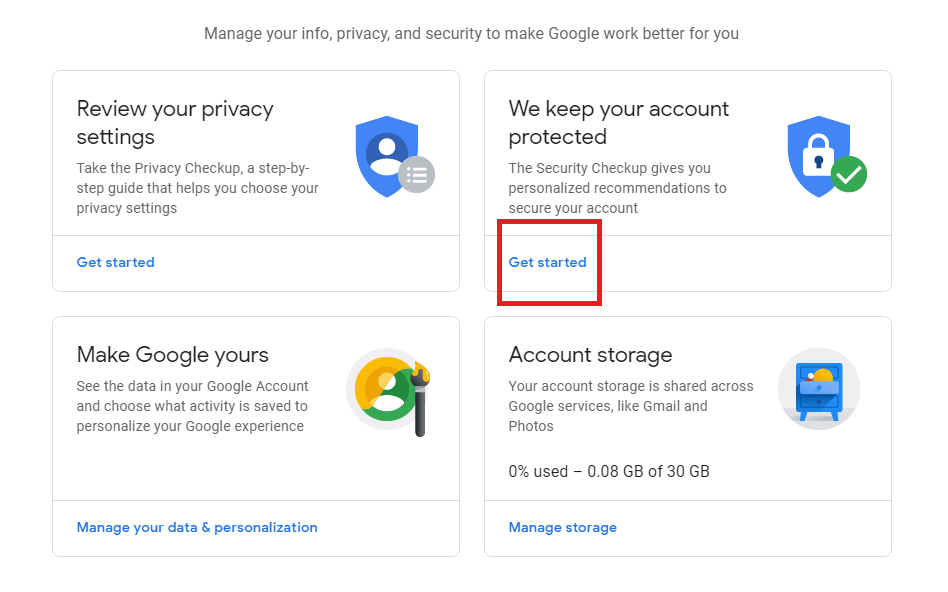
Kad tas būs izdarīts, jūs tiksit pārsūtīts uz Google drošības pārbaudes logu. Kad esat tur, noklikšķiniet uz pogas Divpakāpju verifikācija .
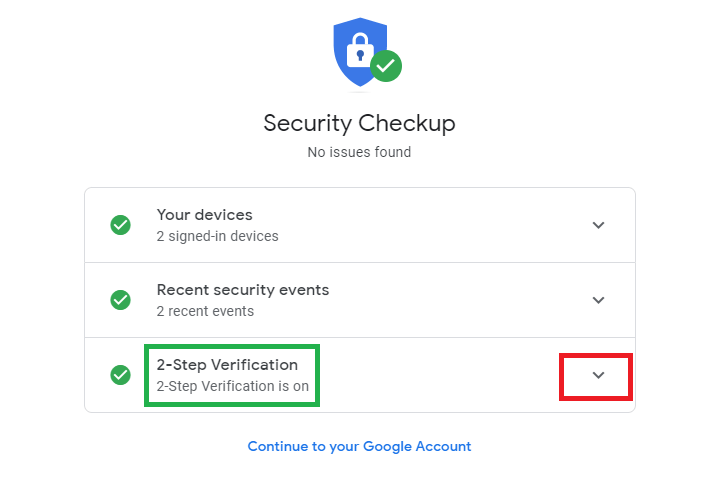
Kad noklikšķināsit uz šīs pogas, nolaižamajā izvēlnē tiks parādīta informācija par jūsu pašreizējām divpakāpju verifikācijas funkcijām. Meklējiet 2 divpakāpju verifikācijas iestatījumu opciju tur un atvērtu šo saiti.
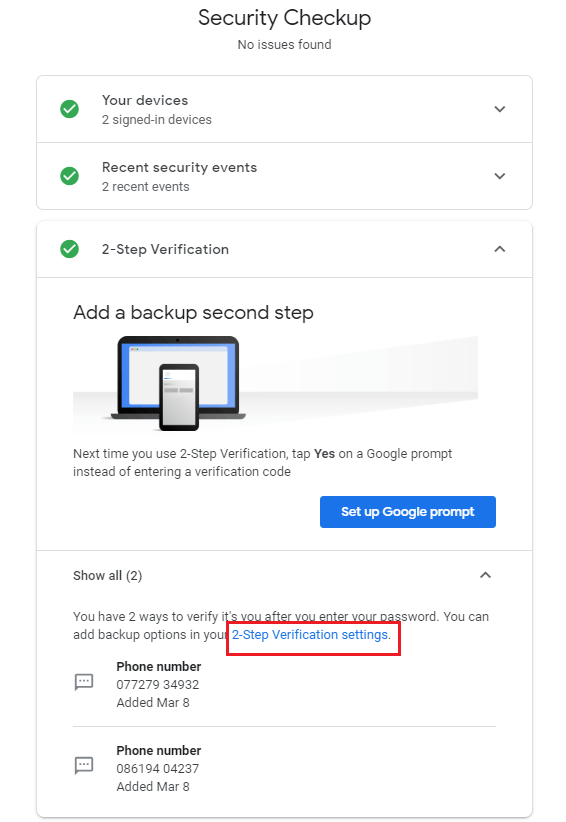
Pēc tam piesakieties savā kontā un ritiniet uz leju logā, lai atrastu opciju Drošības atslēga starp citām 2FA metodēm. Noklikšķiniet uz pogas Pievienot drošību .
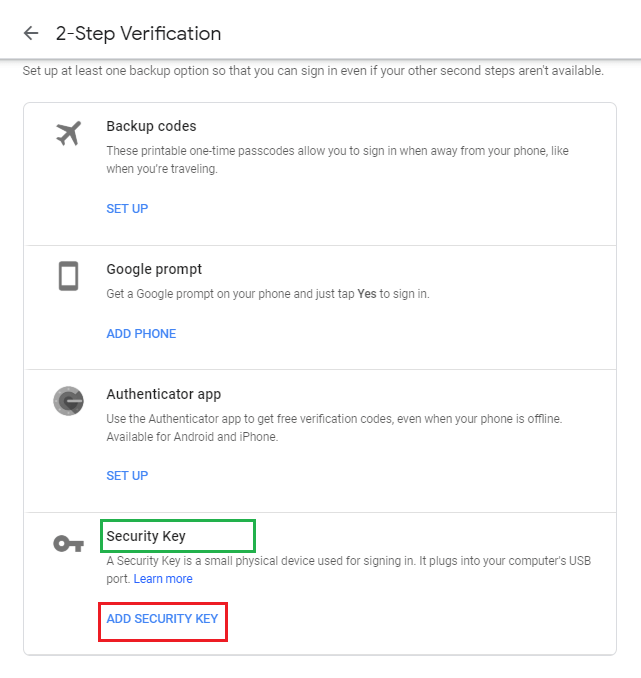
Noklikšķinot uz tā, tiks parādīts cits opciju panelis, kurā atlasīsiet drošības atslēgu, kuru vēlaties iestatīt.
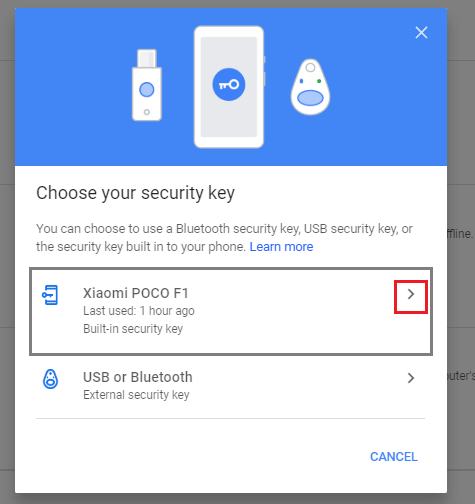
Tagad, ja jums jau pieder Google Titan, tas jau ir iestatīts. Bet, ja to nedarīsit, Google jaunā funkcija ļaus jums pievienot tālruni kā iebūvētu drošības atslēgu.
Kad jūs virzīsities uz priekšu, Google lūgs jums ieslēgt mobilo GPS un Bluetooth. Pārliecinieties, ka to darāt, un pēc tam noklikšķiniet uz pogas PIEVIENOT .
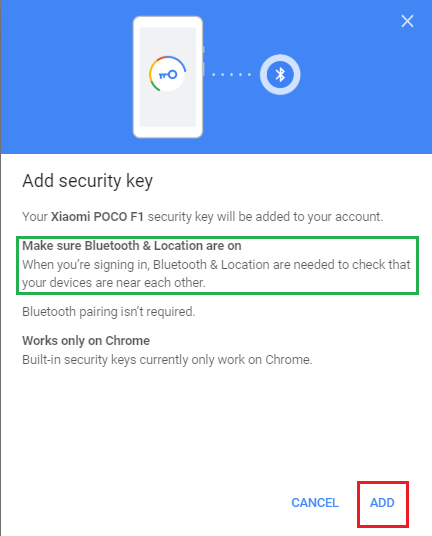
Un viss. Noklikšķinot uz šīs pogas PIEVIENOT , jūs esat veiksmīgi pievienojis savu mobilo ierīci kā iebūvēto drošības atslēgu.
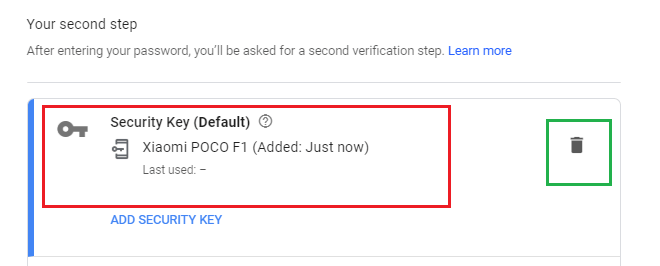
Un, ja kādreiz vēlaties noņemt šo ierīci, to paveic vienkāršā miskastes ikona labajā pusē.
Vai tas ir labāks par iepriekšējām 2FA metodēm?
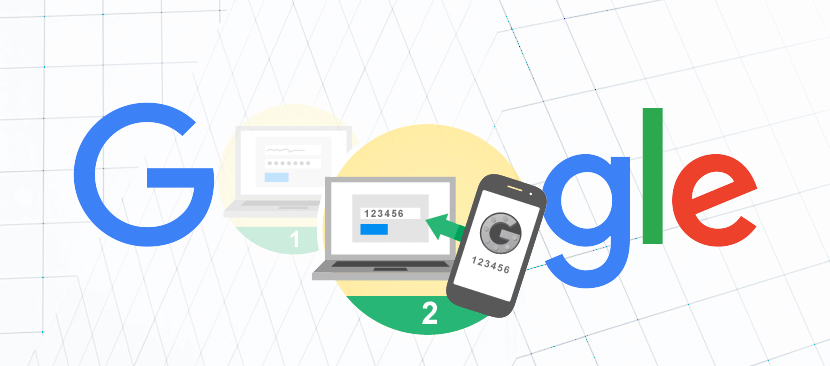
Attēls: Devolutions
Nu, atbilde ir jā. SMS verifikācijai kā 2FA ir vairākas ievainojamības. Tas ir tāpēc, ka ziņojumi tiek nosūtīti operatoru tīklos, un tos var izsekot un nolaupīt. Tātad tā nekad nav bijusi labākā 2FA iespēja, it īpaši biznesa kontiem. Pēc tam Google autentifikators un Google uzvedne. Lai gan Google autentifikators ir piemērota iespēja, Google uzvedne nebūtu noderīga, ja tālrunis būtu bojāts. Tomēr gan Google autentifikators, gan Google uzvedne var tikt ļaunprātīgi izmantoti, ja tālrunis tiek nozagts un tiek uzlauzta tā ekrāna bloķēšana (kas nav tik grūti cilvēkiem, kuriem ir mērenas zināšanas par mobilajām tehnoloģijām).
Tad ir Titāns. 50 ASV dolāru sargspraudnis, un jums būs nepieciešami trīs no tiem, lai atbalstītu visu veidu ierīces. Jā, tas ir ļoti drošs, taču gadījumā, ja tas tiek pazaudēts (ņemot vērā tā nelielo struktūru), jūsu konti tiek bojāti. Apsveriet, ka tie visi ir pazuduši, un to atkopšana, sazinoties ar Google atbalsta dienestu, ir sarežģīts un laikietilpīgs uzdevums.
Kāpēc cita divu faktoru autentifikācijas metode?
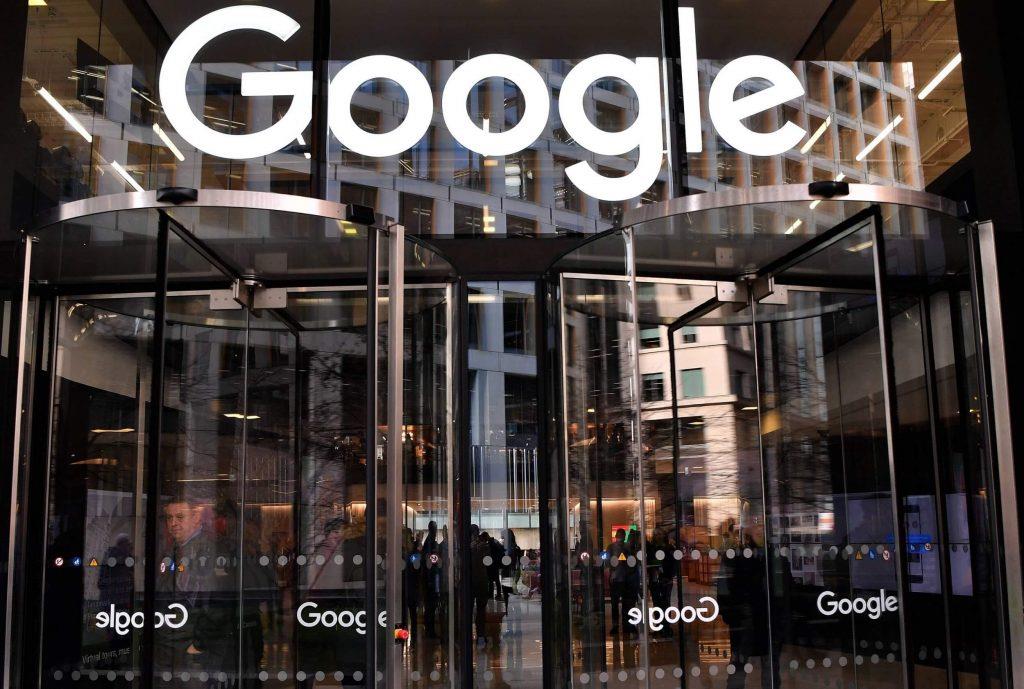
Attēls: Fortūna
Google tika rūpīgi pārbaudīts, un tam ir uzlikti daudzi naudas sodi, jo tā nevērīgi izturas pret lietotāju datu drošību, īpaši Eiropā. GDPR iestādes regulāri kritizē Google nespēju nodrošināt lietotāju datu drošību. Tātad šī jaunā funkcija ir viens no tiem patērētāju apmierinātības mēģinājumiem, kas var palīdzēt Google uzlabot savu tēlu sabiedrībā. Turklāt, tā kā lielākā daļa sabiedrības paļaujas uz Google for Account pakalpojumiem, Google ir vienīgais pienākums nodrošināt šīs sadaļas apmierināšanu un visu laiku aizsargāt savu identitāti.
Lasi arī:-
 Kā iztīrīt sistēmas aizsērējušos jucekli, izmantojot datoru...
Kā iztīrīt sistēmas aizsērējušos jucekli, izmantojot datoru...
Vai tas būs veiksmīgs?
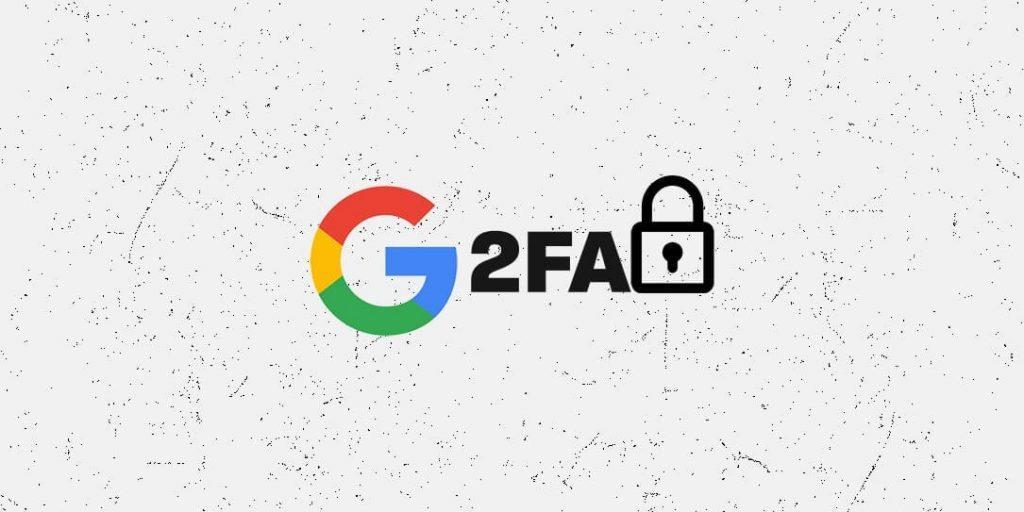
Attēls: TechAeris
Ņemot vērā Google būtību, pastāv liela iespēja, ka tas gūs panākumus un popularitāti. Bet atkal, jebkādi bojājumi jūsu mobilajam tālrunim vai zādzības gadījumā jūsu konti, visticamāk, tiks pazuduši uz visiem laikiem. Turklāt Google iebūvētās drošības atslēgas jēga ir novērst uzbrucēju nolaupīšanu jūsu kontā, ja jūsu tālrunis nav tuvumā. Tātad, jums ir jātur savi tālruņi tuvu, jo funkcijai ir nepieciešami gan mobilie tālruņi, gan jūsu pieteikšanās ierīces tiešā tuvumā, ko uzraudzītu GPS atrašanās vieta.
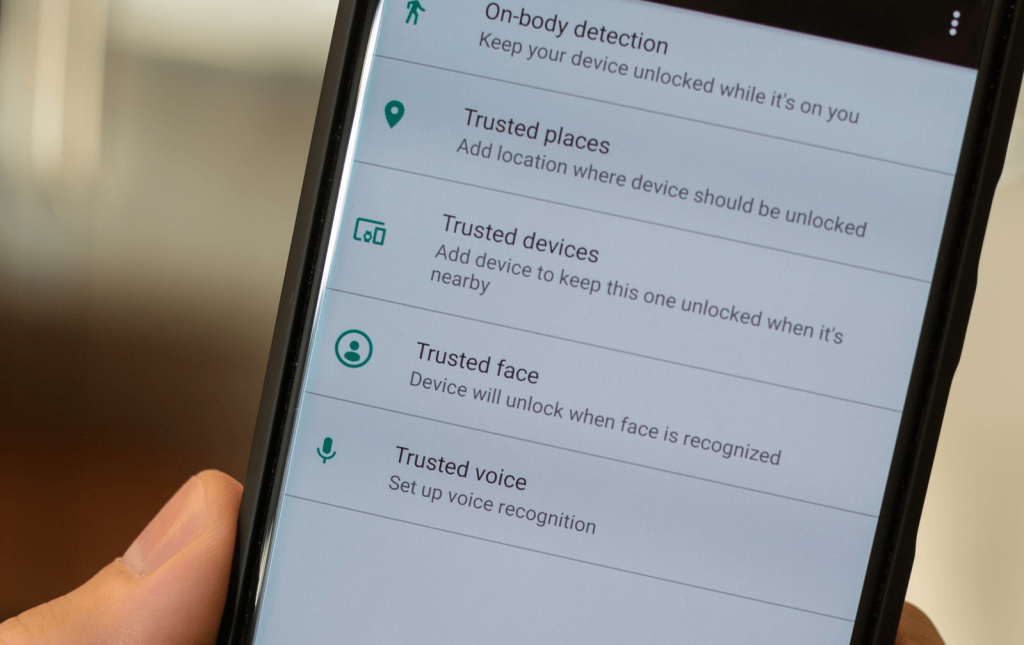
Attēls: Android Central
Visbeidzot, padoms: saglabājiet vismaz vienu uzticamu ierīci kā alternatīvu divu faktoru autentifikācijai gadījumā, ja pazaudējat tālruni. Tālruņa vai drošības atslēgas pazaudēšana ir izplatīta problēma 2FA gadījumā. Saglabājot vismaz vienu uzticamu ierīci, varēsiet pieteikties savos kontos, nepārkāpjot nevienu 2FA aspektu, un pēc tam sadaļā Iestatījumi varat noņemt nozagto atslēgu un SMS verifikāciju.
Google jaunā iebūvētā drošības atslēgas funkcija pagaidām ir pieejama tikai Android ierīcēs un kādu laiku darbotos tikai pārlūkā Chrome. Kad tas atbalstīs citas lietotnes, piemēram, Facebook un citas platformas, Google vēl nav atklājis. Google pašlaik izskata visus aspektus un joprojām uzrauga, vai funkcijai nav iespējamas cilpas. Cik tas patiešām būs veiksmīgs, labāk ir atstāt laika ziņā.
Atslēdziet grupas īsziņas Android 11, lai kontrolētu paziņojumus ziņu lietotnē, WhatsApp un Telegram.
Atverot sākumlapa jebkurā pārlūkā, vēlaties redzēt savas iecienītās lietas. Kad sākat lietot citu pārlūku, vēlaties to iestatīt pēc savas gaumes. Iestatiet pielāgotu sākumlapu Firefox Android ar šiem detalizētajiem soļiem un uzziniet, cik ātri un viegli tas var tikt izdarīts.
Tālruņu pasaulē, kur tehnoloģijas nepārtraukti attīstās, Samsung Galaxy Z Fold 5 izceļas ar savu unikālo salokāmo dizainu. Taču, cik futuristisks tas būtu, tas joprojām balstās uz pamata funkcijām, ko mēs visi ikdienā izmantojam, piemēram, ierīces ieslēgšanu un izslēgšanu.
Mēs esam pavadījuši nedaudz laika ar Galaxy Tab S9 Ultra, un tas ir ideāls planšetdators, ko apvienot ar jūsu Windows PC vai Galaxy S23.
Izmantojiet jautrus filtrus jūsu Zoom sanāksmēs. Pievienojiet halo vai izskatieties pēc vienradža Zoom sanāksmē ar šiem smieklīgajiem filtriem.
Vēlaties izveidot drošu OTT pieredzi bērniem mājās? Izlasiet šo ceļvedi, lai uzzinātu par Amazon Prime Video profiliem bērniem.
Lai izveidotu atkārtotus pasākumus Facebook, dodieties uz savu lapu un noklikšķiniet uz Pasākumiem. Pēc tam pievienojiet jaunu pasākumu un noklikšķiniet uz Atkārtota pasākuma pogas.
Kā konfigurēt reklāmu bloķētāja iestatījumus Brave pārlūkā Android, sekojot šiem soļiem, kurus var izpildīt mazāk nekā minūtē. Aizsargājiet sevi no uzmācīgām reklāmām, izmantojot šos reklāmu bloķētāja iestatījumus Brave pārlūkā Android.
Jūs varat atrast vairākus paplašinājumus Gmail, lai padarītu savu e-pasta pārvaldību produktīvāku. Šeit ir labākie Gmail Chrome paplašinājumi.
Ja neesi pārliecināts, kas ir ietekme, sasniegšana un iesaistīšanās Facebook, turpini lasīt, lai uzzinātu. Apskati šo vieglo skaidrojumu.







